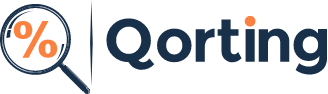Wil je de nieuwste games spelen, maar weet je niet zeker of jouw pc het aankan? Graphics zijn een groot deel van de ervaring, maar niet elke computer is gebouwd voor de beste games op de markt. Je moet weten welke grafische kaart je hebt geïnstalleerd en die vergelijken met de minimumvereisten voor de game die je wilt spelen.

Wat is een grafische kaart?
Wanneer je jouw computer aanzet, worden de afbeeldingen die op het scherm verschijnen – of het nu een eenvoudig Word-document is of een complexe 4K – game-ervaring – gegenereerd door een grafische verwerkingseenheid (of GPU). Deze chips kunnen variëren van eenvoudige geïntegreerde grafische kaarten, die deel uitmaken van het moederbord of de processor, tot grotere, krachtigere uitbreidingskaarten.
Deze uitbreidingskaarten – vaak “discrete” of “speciale” grafische videokaarten genoemd – kunnen doorgaans krachtigere taken uitvoeren dan geïntegreerde grafische kaarten, zoals betere 3D-gaming, versnelde videoweergave of zelfs bepaalde niet-grafische taken, zoals bitcoin minen. Dit extra hulpprogramma gaat ten koste van een hoger stroomverbruik, meer warmte en meer ruimte op jouw computer, en daarom zul je zelden speciale grafische kaarten vinden in ultra dunne laptops.
Net als elk ander computeronderdeel kunnen grafische kaarten na verloop van tijd verouderd raken. Het is onwaarschijnlijk dat de kaart die je in 2010 hebt gekocht de AAA-games van 2020 op hoge instellingen kan spelen, dus als je ooit niet zeker weet of een game op je pc zal draaien, wil je de minimum- of aanbevolen vereisten vergelijken met de hardware die je momenteel hebt.
Het is niet altijd makkelijk om te bepalen welke grafische kaart je nodig hebt. Er zijn meerdere relevante modelnummers, het model van de GPU (dat wil zeggen, de daadwerkelijke chip die het werk doet) en het model van de kaart zelf (die andere hardware bevat) zoals de koeler, spanningsregeling module, enzovoort).
Er zijn twee grote fabrikanten die tegenwoordig discrete GPU’s maken: Nvidia en AMD. Er zijn echter veel andere fabrikanten die de kaarten zelf maken – Asus, EVGA, MSI, Gigabyte – en andere bedrijven kunnen grafische kaarten maken met behulp van de chips van Nvidia en AMD, door hun eigen aanpassingen toe te voegen om zich van elkaar te onderscheiden. De ene fabrikant versie heeft mogelijk betere ventilatie dan de andere of heeft een betere garantie.
Je moet dus van te voren beslissen welke chipset je nodig hebt (bijvoorbeeld de “Nvidia GeForce GTX 1060”) of dat je de daadwerkelijke fabrikant en het model van je kaart nodig hebt ( zoals de “EVGA GeForce GTX 1060 Superclocked,” die Nvidia’s chipset gebruikt). De eerste is heel gemakkelijk te vinden in Windows, terwijl de laatste iets gecompliceerder is.
Ontdek welke GPU je in je Windows computer nodig hebt
Open het menu Start op jouw pc, type Uitvoeren en druk op Enter. In het verschenen venster typ je dxdiag en druk je nogmaals op Enter. Bovenaan het nieuwe venster klik je op het tabblad met Beeldscherm of Weergeven. In het linkervak staat achter Naam de videokaart in je pc beschreven.
Zodra je de GPU hebt, kun je online verder zoeken om diverse GPU’s te vergelijken voor games die je wilt spelen.
Zoek de fabrikant en het modelnummer
Het exacte fabrikantnummer en modelnummer kun je rechtstreeks vinden op de website van de fabrikant. Je kunt ook rechtstreeks zoeken naar het model van je laptop. Ben je op zoek naar een grafische videokaart? Of wil je een gaming laptop?
Als het gaat om het upgraden van je computer, zijn er maar weinig investeringen die beter zijn dan een toegewijde grafische kaart, vooral als je veeleisende games speelt of video bewerkt. Helaas zijn realistische 3D-graphics en geavanceerde videorenderingen niet goedkoop.
De best presterende grafische kaarten zijn gewoon het duurst
De harde waarheid over grafische kaarten is dat als je topprestaties wilt, je topdollar moet betalen. En de best presterende kaarten zijn erg duur. Je kunt gemakkelijk €600, €800, of zelfs €1.000 betalen voor een grafische configuratie.
Neem bijvoorbeeld de RTX 4090. De Nvidia RTX 4090 heeft een adviesprijs van €1.900, maar wordt voor meer dan het dubbele verhandeld. Hetzelfde verhaal geldt voor andere GPU’s uit de 3000-serie van Nvidia, en de situatie ziet er niet veel beter uit voor de GPU’s uit de 6000-serie van AMD.
Bepaal welke GPU je nodig hebt voordat je een grafische kaart besteld
Zodra je begint met winkelen voor een grafische kaart, kan het gemakkelijk zijn om verstrikt te raken in modelnummers, eigen technologieën, processorkernen en de enorme hoeveelheid verschillende statistieken die bij elke grafische kaart horen.
GDDR RAM heeft de prioriteit
Zoals ik eerder al zei, heeft elke grafische kaart een groot aantal moeilijk te begrijpen statistieken die deze beschrijven. Je kunt er echter de meeste van negeren en je gewoon richten op een paar.
Een van de belangrijkste is GDDR RAM, dat aangeeft hoeveel geheugen je grafische kaart heeft om mee te werken. Je GPU RAM is gescheiden van je systeem-RAM, dat wordt gebruikt voor niet-graphics-gerelateerde gaming-operaties. Over het algemeen geldt: hoe meer RAM je GPU heeft, hoe meer berekeningen het kan uitvoeren en hoe betere graphics je krijgt, hoewel er enkele voorbeelden zijn waarbij dat niet waar is.
Bijvoorbeeld, sommige van de nieuwste Nvidia 3000-serie GPU’s hebben minder GDDR RAM dan de vorige generatie, maar andere winsten en ontwikkelingen in GPU-technologie betekenen dat hun prestaties veruit de prestaties van wat voorafging overtreffen.
Referentie vs. Niet-referentie Koelers
“Referentie” en “niet-referentie” koelers zijn twee termen die worden gebruikt om verschillende soorten koelsystemen op grafische kaarten te beschrijven.
Als je geen enthousiaste grafische kaart bent, is de kans groot dat je nog nooit hebt gehoord van “referentie” of “niet-referentie” koelers. Voordat we echter het verschil kunnen uitleggen, moet je begrijpen hoe grafische kaarten worden verkocht.
Fabrikanten, zoals AMD en Nvidia, maken de feitelijke kaarten en verkopen ze rechtstreeks aan consumenten, maar ze verkopen ze ook aan andere bedrijven die wijzigingen aanbrengen en hun eigen versies van kaarten verkopen. De kaarten van de fabrikant worden “referentie” kaarten genoemd, terwijl eventuele aanpassingen ze “niet-referentie” maken.
Je ziet deze kaarten ook verkocht met namen als Founders Edition. In de onderstaande afbeelding zie je de Nvidia RTX 3070 Founders Edition (de referentieversie) naast de MSI Gaming GeForce RTX 3070 (de niet-referentieversie).
Controleer de compatibiliteit van de GPU
Bij elke grafische kaart bestaat altijd het potentieel voor compatibiliteitsproblemen. Veelvoorkomende problemen zijn zaken als de voedingsbron (type invoer, vermogensvereisten, enzovoort) en de grootte van de kaart zelf (past deze in je pc-behuizing?).
Je moederbord heeft een PCIe 16-slot nodig, en je moet de afstand van dit slot tot eventuele componenten die de grafische kaart kunnen hinderen meten. Vergelijk dit met de lengte en breedte van de kaart (beschikbaar online of bij de fabrikant) en zorg ervoor dat je rondom wat extra ruimte hebt.
Je moet ook bepalen of de kaart stroom moet krijgen vanuit je externe voeding. Sommige kaarten met lagere specificaties krijgen voldoende stroom van de PCI-poort op je moederbord, maar je moet van plan zijn om ook je voeding aan te sluiten op de kaart. Als deze meer stroom nodig heeft, moet je voeding de juiste kabels gebruiken, of je moet een adapter vinden.
Belangrijk: doe je eigen onderzoek
Als je weet hoe je elk van de bovenstaande factoren gaat aanpakken, zou je geen problemen moeten hebben om de juiste grafische kaart voor je computer te vinden. Neem wat tijd om op fora te lezen over de prestaties van specifieke kaarten met je favoriete games. Bekijk benchmarking-sites. Beslis hoeveel je bereid bent te betalen. Benieuwd naar de beste grafische videokaarten van 2024?
Hoe we vergelijken
Tegenwoordig zijn er talloze merken van computers en pc’s beschikbaar. De kwaliteit lijkt te dalen, maar door het overvloedige aanbod dalen ook de prijzen. Bij Qorting.nl streven we ernaar te achterhalen welke producten betrouwbaar zijn en welke men beter kan vermijden. Het begint allemaal met een grondige zoektocht online en offline naar informatie, kenmerken en specificaties van verschillende producten. Zodra we weten waar we op moeten letten en hoe we dit het beste kunnen beschrijven, gaan we op zoek naar geschikte producten en apparaten. Voor dit artikel hebben we een selectie gemaakt van 14 grafische kaarten, speciaal ontworpen voor gaming, om te bepalen welke als de beste uit de test komt. Deze kaarten worden vergeleken op basis van kwaliteit, snelheid, prestaties, grafische mogelijkheden, gebruiksgemak en prijs. Na onze vergelijkende test hebben we 7 kaarten geselecteerd die aan onze criteria voldoen.